Пример. Рабочий процесс ThingWorx Alert Management
Этот рабочий процесс иллюстрирует случай использования сервиса, в котором при возникновении предупреждения генератора создается заявка на обслуживание и поставщику сервиса отправляется SMS.
• Когда возникает предупреждение генератора, рабочий процесс запускается автоматически.
• Свойства генератора получаются из экземпляров вещи генератора, для которых возникло предупреждение.
• В Trello создается заявка на обслуживание для дозаправки для события предупреждения о низком уровне топлива, и сообщение эл. почты с ситуацией обслуживания и расположением оправляется поставщику сервиса.
• В Trello для события предупреждения о высокой температуре двигателя создается заявка на обслуживание, и оператору отправляется SMS о необходимости завершить работу генератора, чтобы предотвратить повреждение. Текст включает номер модели генератора, серийный номер, температуру двигателя и расположение на карте.
Рабочий процесс состоит из следующих шагов:
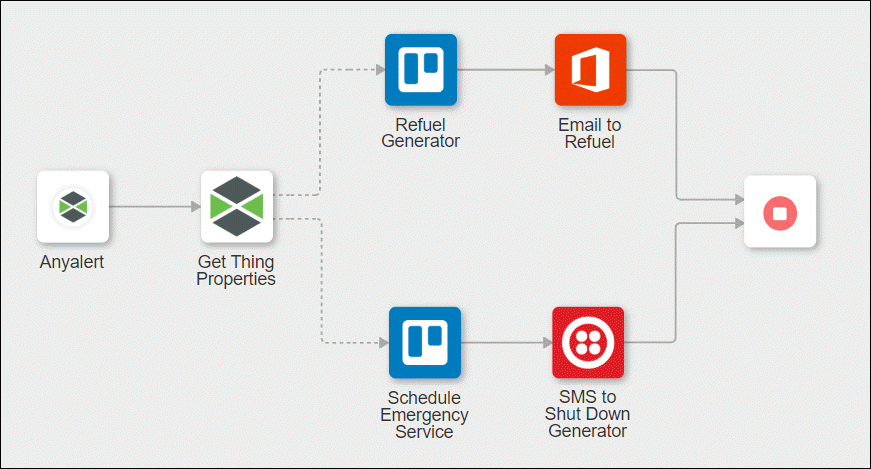
Шаг 1. Создание вещи и предупреждений в ThingWorx Composer
1. В ThingWorx Composer создайте шаблон GeneratorThingTemplate на основе шаблона вещи GenericThing со следующими свойствами и значениями по умолчанию:
▪ CoolantTemperature - 205
▪ EngineTemperature - 280
▪ FuelLevel - 75
▪ Location - Your_Location
▪ MapLink - Your_Location_Map_Link
▪ ModelNumber - MODEL_007
▪ OilFilterContamination
▪ OperatorEmail - Operator_Email
▪ OperatorMobile - Operator_Mobile
▪ OperatorName - Operator_Name
▪ SerialNumber - SN_001
2. Создайте предупреждения для следующих свойств:
▪ Предупреждение ChangeOilFilter для свойства OilFilterContamination, когда его значение >= 50.
▪ Предупреждение HighCoolantTemperature для свойства CoolantTemperature, когда его значение >= 215.
▪ Предупреждение HighEngineTemperature для свойства EngineTemperature, когда его значение >= 300.
▪ Предупреждение LowFuelLevel для свойства FuelLevel, когда его значение <= 10.
3. Создайте вещь GeneratorThing на основе шаблона GeneratorThingTemplate, созданного на шаге 1.
Шаг 2. Добавление и настройка триггера ThingWorx
Следующие шаги предоставляют подробные сведения о значениях, которые необходимо задать в форме действия для этого конкретного примера. Подробное описание шагов по настройке этого триггера см. в разделе Триггер ThingWorx.
1. В списке Исходная сущность выберите GeneratorThing.
2. В списке Событие выберите AnyAlert.
Шаг 3. Использование действия "Получить свойства вещи"
Следующие шаги предоставляют подробные сведения о значениях, которые необходимо задать в форме действия для этого конкретного примера. Подробное описание шагов по настройке этого действия см. в разделе Получение свойств вещи.
1. В списке Найти по выберите Выбор.
2. В списке Вещь выберите исходную сущность ThingWorxDynamicsThing.
Шаг 4. Использование двух действий "Добавить карточку"
Следующие шаги предоставляют подробные сведения о значениях, которые необходимо задать в форме действия для этого конкретного примера. Подробное описание шагов по настройке этого действия см. в разделе Добавить карточку.
1. В первом действии Добавить карточку сделайте следующее:
a. Переименуйте действие в Refuel Generator.
b. Сопоставьте значение SerialNumber действия Получить свойства вещи с полем Наименование карточки и присоедините действие Refuel Generator к этому полю. Значение этого поля должно отображаться как Refuel Generator <Сопоставленный серийный номер>.
2. Во втором действии Добавить карточку сделайте следующее:
a. Переименуйте действие в Расписание аварийного обслуживания.
b. Сопоставьте SerialNumber значение действия Получить свойства вещи с полем Наименование карточки и присоедините Расписание аварийного обслуживания для предупреждения о высокой температуре к этому полю. Значение этого поля должно отображаться как Расписание аварийного обслуживания для предупреждения о высокой температуре <Сопоставленный серийный номер>.
Шаг 5. Использование действия "Отправить эл. почту"
Следующие шаги предоставляют подробные сведения о значениях, которые необходимо задать в форме действия для этого конкретного примера. Подробное описание шагов по настройке этого действия см. в разделе Отправить эл. почту.
1. Переименуйте действие в Эл. сообщение о заправке.
2. Сопоставьте выходные данные OperatorEmail действия Получить свойства вещи с полем Кому.
3. Сопоставьте выходные данные SerialNumber действия Получить свойства вещи с полем Тема и добавьте Предупреждение о низком уровне топлива дизель-генератора. Заправьте сегодня! к этому полю. Значение этого поля должно отображаться в виде Предупреждение о низком уровне топлива дизель-генератора<Сопоставленный серийный номер>. Заправьте сегодня!.
4. Сопоставьте выходные данные MapLink действия Получить свойства вещи с полем Основной текст и добавьте Расположение: к этому полю. Значение этого поля должно отображаться как Расположение: <Сопоставленная ссылка>.
Шаг 6. Использование действия "Отправить SMS"
Следующие шаги предоставляют подробные сведения о значениях, которые необходимо задать в форме действия для этого конкретного примера. Подробное описание шагов по настройке этого действия см. в разделе Отправить SMS.
1. Переименуйте действие в SMS для выключения генератора.
2. Сопоставьте выходные данные OperatorMobile действия Получить свойства вещи с полем Номер получателя.
3. Сопоставьте следующие значения действия Получить свойства вещи с полем Сообщение:
▪ EngineTemperature
▪ ModelNumber
▪ SerialNumber
▪ Location
▪ MapLink
При сопоставлении значений необходимо добавить текст в поле "Сообщение", чтобы сделать SMS-сообщение удобочитаемым. Поле Сообщение должно быть таким, как показано ниже:
Diesel Generator: High Engine Temperature Alert
SHUT DOWN IMMEDIATELY
Temperature <Сопоставленная температура двигателя>
Model <Сопоставленный номер модели>
Serial Number <Сопоставленный серийный номер>
Location <Сопоставленная ссылка> <Сопоставленное расположение>
SHUT DOWN IMMEDIATELY
Temperature <Сопоставленная температура двигателя>
Model <Сопоставленный номер модели>
Serial Number <Сопоставленный серийный номер>
Location <Сопоставленная ссылка> <Сопоставленное расположение>
Шаг 7. Задание условий между действиями
Следующие шаги предоставляют подробные сведения о значениях, необходимых, чтобы создать условие для этого конкретного примера. Дополнительные сведения см. в разделе Задание условий между двумя действиями.
1. Щелкните линию между действиями Получить свойства вещи и Refuel Generator (Добавить карточку), чтобы определить условие.
2. Щелкните Условие и введите следующие сведения:
a. Входные данные - сопоставьте выходные данные name поля ThingWorxДанные триггера.
b. Условие - выберите (Текст) Совпадает с.
c. Ожидается - введите LowFuelLevel.
3. Щелкните линию между действиями Получить свойства вещи и Schedule Emergency Service (Добавить карточку), чтобы определить условие.
4. Щелкните Условие и введите следующие сведения:
a. Входные данные - сопоставьте выходные данные name поля ThingWorxДанные триггера.
b. Условие - выберите (Текст) Совпадает с.
c. Ожидается - введите HighEngineTemperature.
Шаг 8. Запуск рабочего процесса
1. В ThingWorx Composer измените значение свойства EngineTemperature на 300.
2. Убедитесь, что рабочий процесс запускается, в Trello создается заявка на обслуживание, а оператору отправляется SMS.